Bir uygulamayı kaldırmaya çalışırken, birçok kullanıcı şunu söyleyen bir hata mesajı görmekten şikayet etti. "Hata kurulum günlük dosyasını açma. Belirtilen günlük dosyası konumunun var olduğunu ve yazılabilir olduğunu doğrulayın”. Windows'taki Yükleyici günlük kaydı özelliği etkin olduğunda bu hatayla karşılaşma olasılığı yüksektir. açıldı, ancak bazı sorunlar nedeniyle günlük dosyası Yükleyici tarafından düzgün yazılmadı hizmet. Genellikle, Yükleyici modülünün günlük dosyasının nereye kaydedileceği konusunda hiçbir fikri olmadığında, onu varsayılan bir konuma yazmaya çalışır ve bu hata kullanıcıya gösterilir. Diğer nedenler, eksik yükleme dosyaları veya bozuk Windows Installer veya Windows Gezgini'nin kötü durumudur.
Diğer kullanıcıların bu sorunu çözmesine yardımcı olan çözümleri kontrol etmek için bu makaleyi okuyun.
REKLAMCILIK
İçindekiler
Düzeltme 1 - Uygulama Kaldırma Yürütülebilir Dosyasını Kullanarak Kaldırma Gerçekleştirin
Uygulamanın kendi kaldırma uygulamasını kullanarak kaldırmayı denemek en iyisidir. Uygulamayı kaldırmak için Windows Programları ve Özelliklerini kullandığımızda, programın kaldırıcısının açılmama olasılığı vardır. Programın kendi kaldırıcı yürütülebilir dosyasını kullanmak, Windows'ta bu sorunun üstesinden gelmeye yardımcı olur ve ayrıca programla ilişkili tüm dosyaları tamamen kaldırır.
1. bulun C sürücünüzdeki uygulamalar dizini.
2. Uygulama klasörünü açın ve kaldırma.exe dosya.
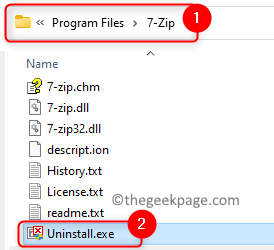
3. Çift tıklama bu dosyada ve kaldırma işlemini tamamlayın.
Bu, hatayı görmeden uygulamayı kaldırmanıza yardımcı olmalıdır. Hata devam ederse, bir sonraki düzeltmeye geçin.
Düzeltme 2 - Pencere Yükleyicisinin Kaydını Kaldırın ve Yeniden Kaydedin
1. basmak Windows + R açmak Koşmak.
2. Tip cmd ve bas Ctrl + Üst Karakter + Enter açmak Yönetici olarak Komut İstemi.
REKLAMCILIK

3. tarafından istenirse Kullanıcı erişim kontrolü, tıklamak Evet.
4. Aşağıdaki komutları girin ve birbiri ardına yürütün.
msiexec / msiexec / kayıt sunucusu kaydını iptal et
4. Komut isteminden çıkın ve sorunun çözülüp çözülmediğini kontrol edin.
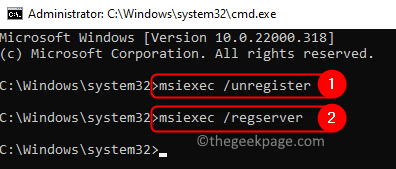
Düzeltme 3 - SFC Taramasını Çalıştırın
1. I vur pencereler anahtar ve tip cmd arama kutusunda.
2. Sağ tık üzerinde Komut istemi ve Seç Yönetici olarak çalıştır.

3. Tıklamak Evet Eğer UAC sizi uyarır.
4. Aşağıdaki komutu yazın ve Enter'a basın.
sfc /scannow
5. Doğrulama işleminin tamamlanmasını bekleyin.

REKLAMCILIK
6. Komut İstemini kapatın. Hatanın devam edip etmediğini kontrol edin.
Düzeltme 4 - Windows Bellek Tanılama Uygulamasını Çalıştırın
1. Kullan pencerelerve R açmak için tuş kombinasyonu Koşmak diyalog.
2. Tip mdsched ve üzerine tıklayın Tamam açmak Windows bellek tanılama.
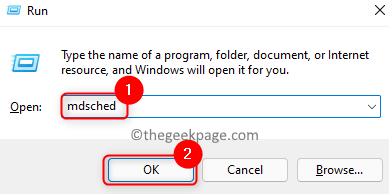
3. Görünen pencerede, üzerine tıklayın Tekrar başlatşimdi ve sorunları kontrol edin (önerilir).

4. sistem yeniden başlatmalar ve bellek sorunlarını kontrol etmeye başlar. İşlem tamamlanana kadar bir süre bekleyin.
5. Kontrol tamamlandıktan sonra sisteminiz otomatik olarak yeniden başlayacak ve giriş yaptıktan sonra size test sonuçlarını gösterecektir.
6. Şimdi bunun sorunu çözmeye yardımcı olup olmadığını kontrol edin.
Düzeltme 5 - Windows Installer Hizmetini Başlatın
1. Açık Çalıştır (Windows + R) diyalog.
REKLAMCILIK
2. Tip services.msc açmak Windows Hizmetleri.

3. Hizmetler listesini aşağı kaydırın ve bulun Windows Yükleyici.
4. Çift tıklama açmak için Özellikleri.
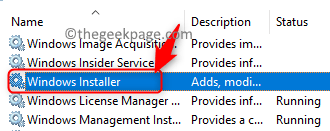
5. İçinde Özellikleri penceresinde, hizmet çalışmıyorsa, üzerine tıklayın. Başlama hizmeti başlatmak için düğmesine basın.
6. Tıklamak Tamam Özellikler penceresini kapatmak için
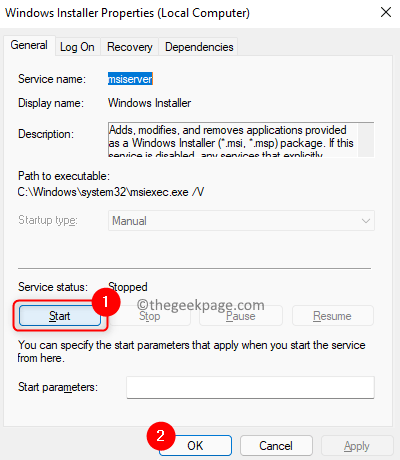
7. Sorunun çözülüp çözülmediğini kontrol edin.
Düzeltme 6 - Windows Gezgini'ni Yeniden Başlatın
1. basmak Ctrl + Üst Karakter + Esc açmak için Görev Yöneticisi.
2. içinde olduğunuzdan emin olun. süreçler sekme.
3. Seçme Windows Gezgini listeden. Tıkla Tekrar başlat buton.
REKLAMCILIK
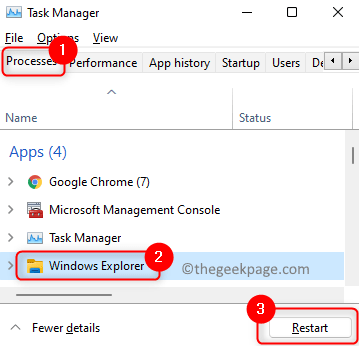
4. Bir kere Windows Gezgini yeniden başlatıldığında, bu sorunu ortaya çıkaran işlemi gerçekleştirin ve hatanın giderilip giderilmediğini kontrol edin.
5. Windows Gezgini yeniden başlamazsa, açabilirsiniz. Çalıştır (Windows + R) ve yazın explorer.exe başlatmak için.
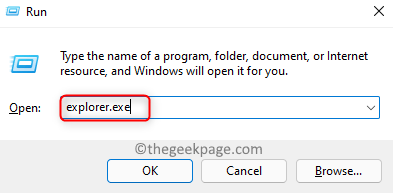
Fix 7 – TMP ve TEMP Klasörlerini Düzeltin
TMP ve TEMP bazı programlar TMP kullanırken diğerleri TEMP kullandığı için aynı yol için farklı takma adlardır. Bu hata, uygulamanın dosyaları için TMP ve TEMP klasörleri aynı olmadığında görülür. Yükleyici TMP'ye yazdığında ancak TEMP değişkenini kullanarak okumaya çalıştığında, bir hata ortaya çıkar ve size gösterilir. Her iki değişkenin yollarını aynı klasöre yönlendirmek için aşağıdaki adımları izleyin.
1. basmak Windows ve R açmak için tuşlar Koşmak diyalog.
2. Tip cmd ve bas Ctrl + Üst Karakter + Enter açmak Komut istemiyönetici olarak.

3. Aşağıdaki komutu girin ve çalıştırın.
TEMP+%tmp%'yi ayarla
4. Komut yürütüldüğünde, sorunun çözülüp çözülmediğini kontrol edin.
REKLAMCILIK
Bu kadar!
Bu makaledeki düzeltmelerin Kurulum Günlük Dosyasını Açma Hatasının üstesinden gelmenize yardımcı olduğunu umuyoruz. Yorum yapın ve sizin için işe yarayan düzeltmeyi bize bildirin.
